插u盘显示需要将其格式化怎么办 电脑插上u盘让格式化怎么解决
更新时间:2022-11-25 20:25:03作者:haoxt
u盘是常用的移动存储工具,一般U盘插到电脑上就可以直接打开使用,不过有用户遇到一个问题,插u盘显示需要将其格式化,这是怎么回事呢?出现这个提示可能是存在逻辑错误,这时候可千万别按提示格式化了,否则重要数据可能丢失,下面小编就来和大家介绍电脑插上u盘让格式化怎么解决的方法。
解决方法:
1.首先,插上U盘。在文件资源管理器里找到u盘盘符,右键点击,选择“属性”。我的u盘插到电脑上,显示的是G盘。那么我就以G盘为例讲解下如何解决这个问题。
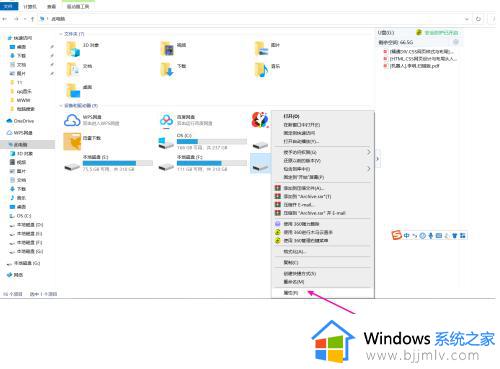
2.在打开的属性窗里,点击“工具”选项卡。
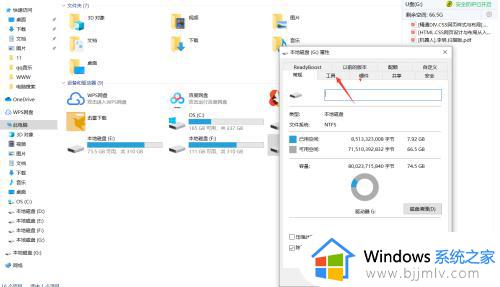
3.点击“检查”。
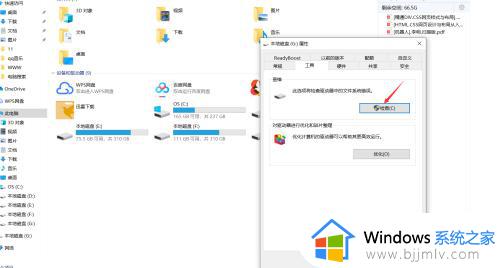
4.点击“修复驱动器”。接下来,系统会启动扫描并修复。耐心等待,最后弹出“已成功修复你的驱动器”的消息时,说明我们的U盘已经修复好了,可以使用了。
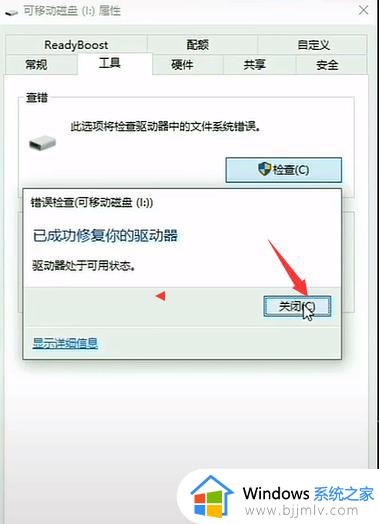
以上就是插u盘显示需要将其格式化的解决方法,遇到这个问题我们不着急格式化,而是需要先检测u盘存在的错误,希望对大家有帮助。
插u盘显示需要将其格式化怎么办 电脑插上u盘让格式化怎么解决相关教程
- 插u盘提示格式化怎么办 插u盘后提示格式化解决方法
- 插上优盘显示需要格式化怎么办 插上优盘提示需要格式化如何解决
- u盘一插就要格式化怎么办 一插u盘就需要格式化解决方法
- u盘必须格式化才能打开怎么办无法格式化 u盘显示需要格式化,但是格式化不了如何解决
- windows插上u盘就提示格式化着怎么办 windows插上u盘显示格式化处理方法
- 电脑插u盘提示格式化怎么办 电脑插u盘就提示格式化如何处理
- 苹果电脑怎样格式化u盘 在苹果电脑上怎么格式化u盘
- 插u盘一直弹出格式化怎么办 u盘插上不断弹格式化处理方法
- u盘提示格式化怎么修复 U盘一直提示格式化如何解决
- u盘无法格式化怎么办 U盘格式化不了的解决教程
- 惠普新电脑只有c盘没有d盘怎么办 惠普电脑只有一个C盘,如何分D盘
- 惠普电脑无法启动windows怎么办?惠普电脑无法启动系统如何 处理
- host在哪个文件夹里面 电脑hosts文件夹位置介绍
- word目录怎么生成 word目录自动生成步骤
- 惠普键盘win键怎么解锁 惠普键盘win键锁了按什么解锁
- 火绒驱动版本不匹配重启没用怎么办 火绒驱动版本不匹配重启依旧不匹配如何处理
热门推荐
电脑教程推荐
win10系统推荐